Google Pixel スマホカメラで撮影した写真が動画のように動くことがあります(以下の撮影例を参照)。静止画像なのになぜなのでしょうか?

これは Google Pixel のカメラに搭載された【トップショット】機能が有効化されているため起こる現象です。一般的には【モーションフォト】と言われている機能で、iPhone であれば【ライブフォト】と言われています。
トップショットのデータが含まれた写真は、普通の静止写真に比べて数 MB ほどサイズが大きくなるので、容量的な問題で嫌がるユーザーさんがいるのではないでしょうか。
また、単純に写真が動くのが不快なユーザーさんいると思います。
本記事では、Pixel のカメラで撮影した写真が動く【トップショット】機能を無効にする方法を解説いたします。
目次
トップショット機能を解除(無効化)する手順
手順
Pixel のカメラを起動して【写真の設定】をタップ
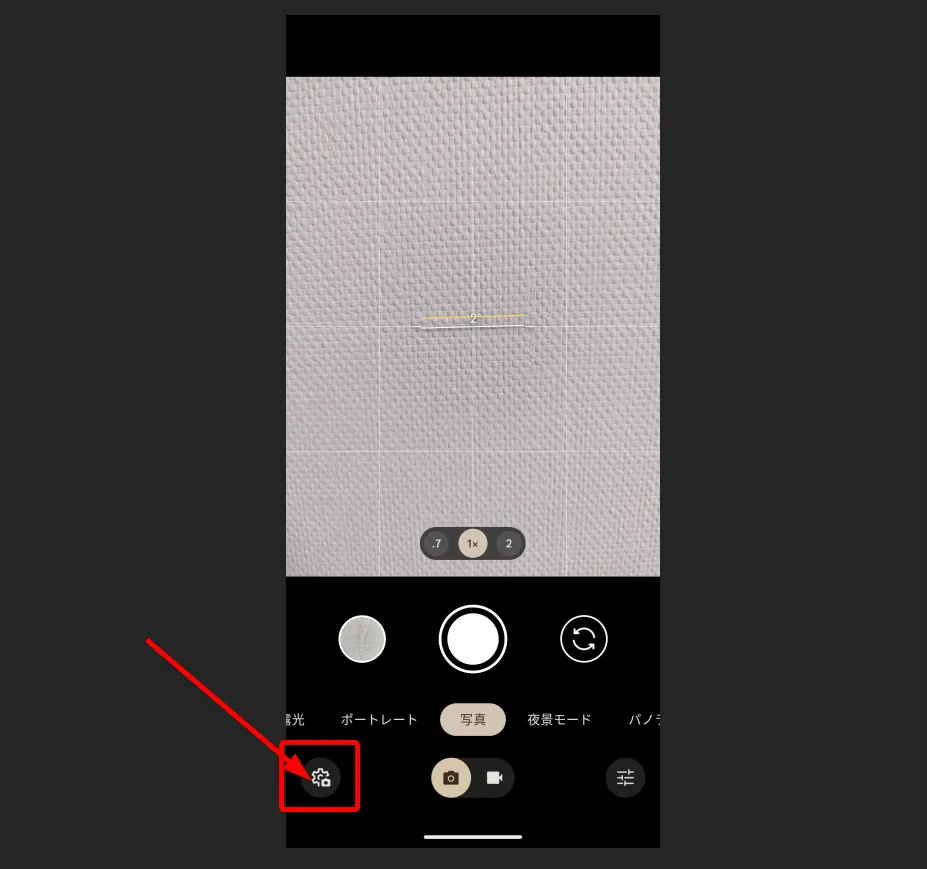
Pixel のカメラを起動して、左下にある歯車アイコン【写真の設定】をタップします。
手順
写真の設定にある【トップショット】の項目を確認する
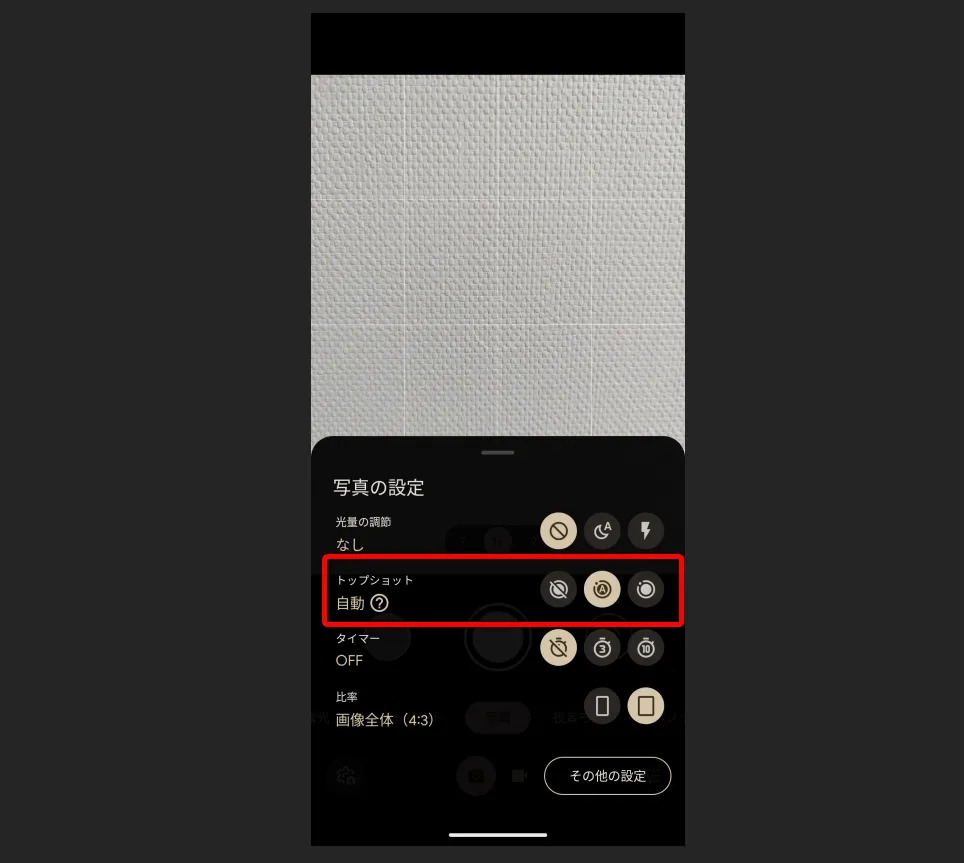
写真の設定に【トップショット】項目があります。
撮影した写真が動く場合は、このトップショット項目が【自動 または オン】になっています。この設定を変更します。
手順
トップショットの設定を【オフ】に変更する
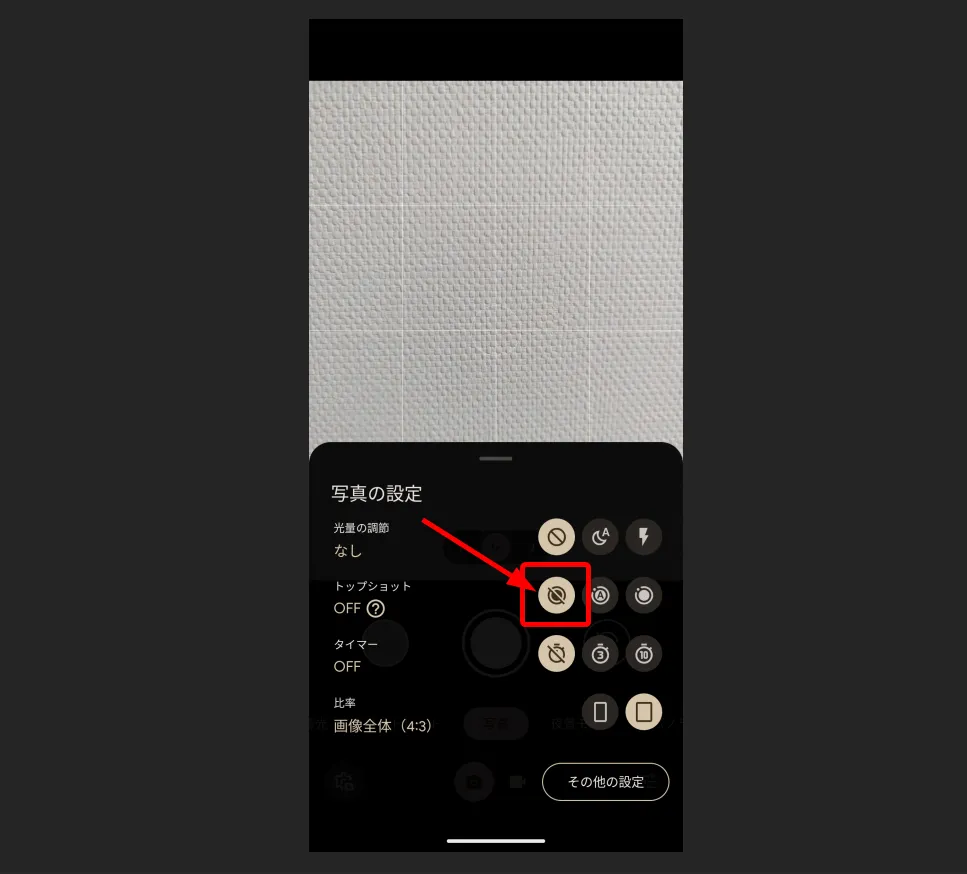
トップショット項目の左の【オフ】アイコンをタップします。
これで撮影した写真が動くトップショット機能が解除されて無効になりました。以後に撮影する写真は完全な静止画として保存されます。










